今回はフォントの色を赤くするという作業を自動化するための方法を2つ紹介します。
Alt + H + F + 1 + 矢印キー
1一つ目の方法は、Alt キーを使うものです。Excelに限らずOfficeのアプリケーションでは、Altキーを使うことで、ガイド付きでリボン操作を行うことができます。
リボンというのは、以下の写真の部分です。文字通りアプリケーション上部の帯の部分ですね。

Alt=>Hでホームタブを選択でき、その後F1と押すことでフォントの色を選ぶことができるので、あとは矢印キーを使って赤フォンを選択することで色を変えることができます。
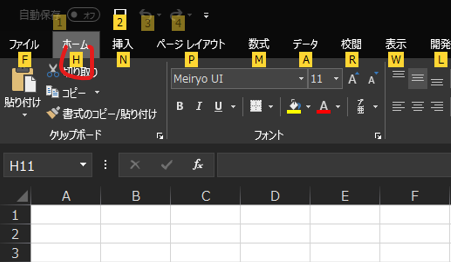
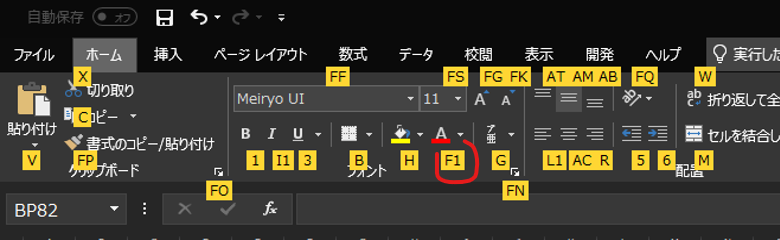
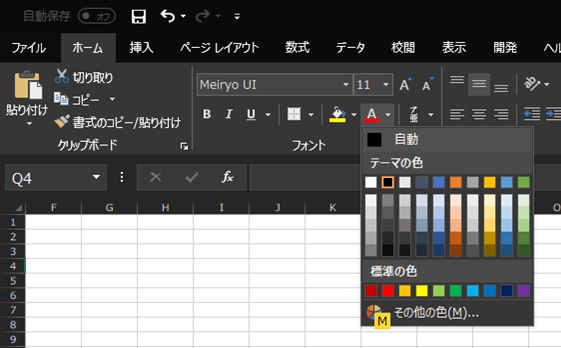
これが1つ目の方法の、Altキーを使うものです。この方法は覚えれば誰でも実行できる反面、フォントを変えるという単純な作業に対して、キーボード操作が多く、あまり自動化になっていないと感じる人も多いと思います。
フォント変更を毎日膨大な回数繰り返す人は、もっと劇的に自動化したいと感じるでしょう。そんな人におすすめなのが、次の項目で紹介する、Excelのマクロ(VBA)を使う方法です。
マクロ(VBA)でショートカットを割り当てる
実はExcelのマクロ(VBA)を起動するのに、ショートカットキーを割り当てることができるのです。
そもそもマクロ(VBA)ってなに?という人は、過去の記事を是非ご一読ください。
以下、具体的な手順です。
使用するVBAのコードは以下の通りです。これをそのままコピーしてご自身で標準モジュールに貼り付けてもらえれば、そのまま使えます。
Public Sub FontRed()
Selection.Font.Color = vbRed
End Sub
このコードをVBEに保存しておくと、”開発”タブの”マクロ”をクリックした時に、使用可能なマクロとして”Fontred”が表示されます。これをクリックすればマクロが起動し、選択しているセルのフォントを赤くすることができます。
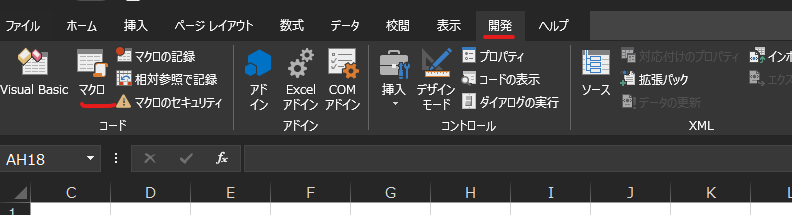
今回はさらに、このマクロをショートカットキーで起動できるように設定します。保存したマクロの上で右クリックし”オプション”を選びます。そうすると、このマクロに対して自由にショートカットを設定することができます。例えば以下では、覚えやすいようにRedのRということで、Ctrl + Shift + Rと設定します。
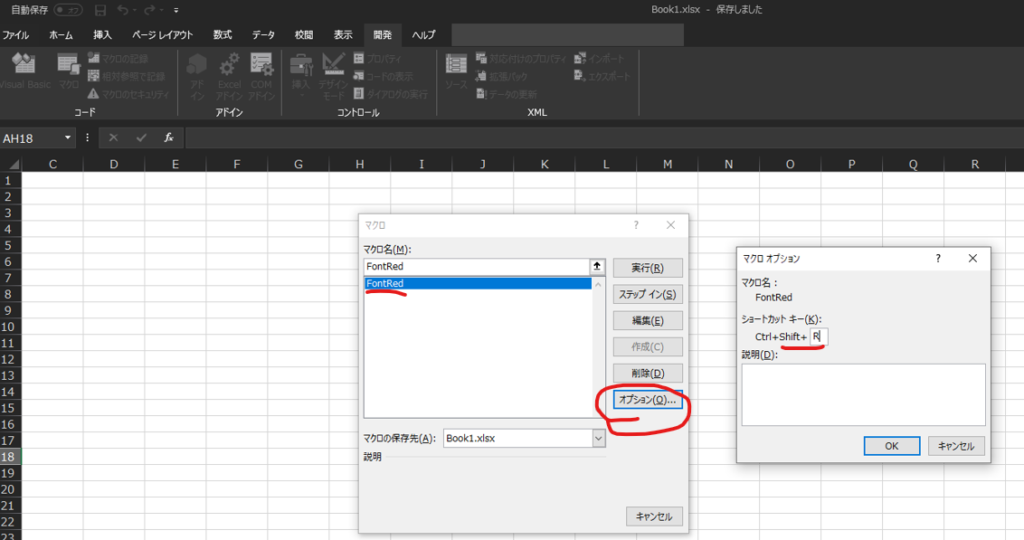
設定完了後は、いつでも選択されている範囲のフォントを”Ctrl + Shift + R”で赤字にすることができます。
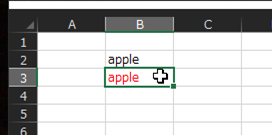
この方法は、設定こそ敷居が高く、やや手間がかかるものの、自動化の効果は絶大です。これまでマクロ(VBA)を使用したことがない人が、マクロを使ったショートカットによる自動化を使い始めて、業務負荷が大きく減ったというケースもあります。
黒字にしたい時は?
このショートカットを習得すると、次は恐らく、他の色に変えるにはどうしたらいいの?という質問が出ると思います。
そこで以下では、赤字の次に需要の多いであろう、黒字にするためのコードを紹介します。
Public Sub FontBlack()
Selection.Font.Color = vbBlack
End Sub
使い方は赤くする時と全く同じです。ショートカットの設定だけ、他と重複しないように設定しましょう。例えばこれをBlackのBということで”Ctrl + Shift + B“と設定するとします。
そうすると、いつでも”Ctrl + Shift + R“で赤字にでき、”Ctrl + Shift + B“で黒字に戻すことができます。
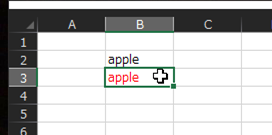





コメント